[解決済み] Robloxのボイスチャットが機能していない
Robloxはゲームの世界のトップにあり、17年以上にわたって存在しています。最初はWindowsで始まりました。音声チャット機能を持っており、ゲーム中に友達と簡単に話したり聞いたりできるため、人気があります。しかし、重要な音声チャット機能が動作しなくなることがあります。
Robloxで音声チャットが正しく動作しない理由にはいくつかあります。これには、機能を誤ってオフにしてしまうこと、間違ったオーディオデバイスを使用すること、誤ってマイクをミュートにすること、オペレーティングシステムからの制限、ブラウザの問題、オーディオデバイスの問題などがあります。友達が聞こえない場合や、友達があなたの声を聞けない場合は、以下の解決策を試してみてください。Robloxの音声チャットが機能していない場合は、問題を解決するためにいくつかの点を確認する必要があります。

Robloxの音声チャットが機能しない問題を解決する完全な手順
Robloxの音声チャットが機能していない場合、解決策はたくさんありますが、どの解決策が問題を解決するかはわかりにくいです。そのため、次の手順に沿って一つずつ試してみることをお勧めします。すべての解決策を試すべきです。これにより、あなたにとって機能する正しい解決策が見つかります。Robloxには公式の修正を待つ必要がある深刻な問題はないという良い点があります。
オーディオ入力を切断し、再接続する
イヤホンを使用していてマイクが取り外し可能な場合は、接続が緩んでいないか再度確認してください。Bluetoothやその他のワイヤレス入力を使用している場合は、設定を確認してください。Windows 11で「Bluetoothとデバイス」をクリックします。入力がペアリングされていることを確認してください。すでにペアリングされている場合は、今それを再接続してください。Bluetoothをオフにしてから再度オンにすることも試してみてください。これはトラブルシューティングのステップです。
Windowsのサウンド設定を確認する
Windows 11のシステムトレイに移動し、スピーカーアイコンを右クリックします。[サウンド設定]を選択します。入力セクションで正しいマイクがすでに選択されており、音量が上げられていることを確認してください。場合によっては、マイクの音量を通常のサウンド音量よりも高くする必要があります。このようにして、通信がクリアになります。入力ソースがない場合は、デバイスの接続に問題があることを意味します。
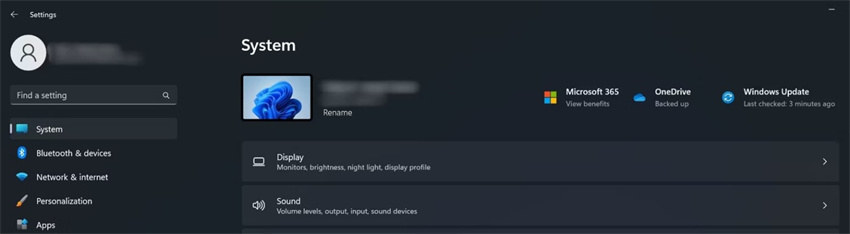
Windowsのサウンド設定を確認する
Windows 11のシステムトレイにあるスピーカーアイコンを右クリックします。[サウンド設定]を選択します。入力の下で選択したソースをクリックします。入力設定でマイクをテストします。数語を話してテストしてください。終了したら、[テストを停止]をクリックします。音が聞こえない場合やかすかな場合は、入力音量を上げてもう一度このテストを行ってください。それでも何も聞こえない場合は、他の理由が考えられます。たとえば、接続が緩い、マイクが口から離れすぎている、あるいはマイクが物理的に損傷しているなどです。
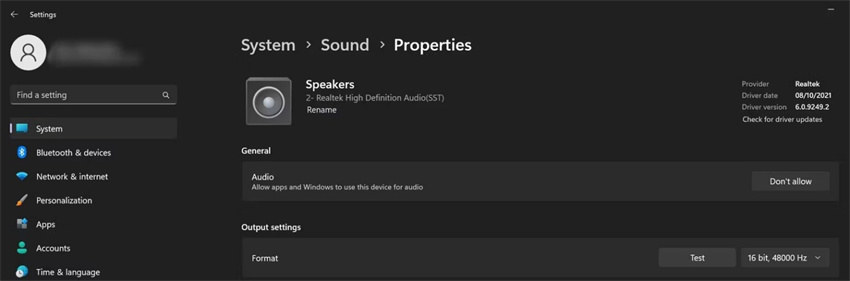
マイク入力を使用する他のWindowsアプリをすべて閉じる
Discordなどの他のアプリケーションで音声チャット機能を使用している場合、Robloxとの競合が発生している可能性があります。まず、Robloxで音声チャットが有効になっていることを確認してください。Robloxは13歳以上の人を対象としているので、年齢が確認されていない場合は、それを行う必要があります。確認が完了したら、Robloxの公式ウェブサイトにアクセスします。歯車アイコンをクリックし、[設定とプライバシー]を選択します。[音声チャットを有効にする]トグルがオンになっていることを確認してください。

Robloxゲームで音声チャットがサポートされていることを確認する
Robloxのすべての体験でこの機能が利用できるわけではありません。一部のゲームでは、気が散ることやいじめなどの潜在的な問題のために、音声チャット機能が含まれていない場合があります。特定のゲームのリストや情報をチェックして、体験で音声チャット機能が利用できるかどうかを確認できます。
ゲームのサウンド設定を確認する
音声を使用するゲームやアクティビティを開始します。次に、[Discover]セクションに移動し、[Settings]を選択します。入力デバイスがWindowsの設定で設定したものと一致していることを確認してください。
体験中に友達がミュートされていないことを確認する
通常特定の友達と話す場合、彼らがミュートされている可能性があります。ゲーム内で、[Discover]セクションに移動します。[People]をクリックします。次に、心配している人を探します。彼らのスピーカーアイコンの隣に赤いXがある場合は、そのアイコンをクリックしてください。これにより、彼らのミュートが解除されます。
キャラクターがミュートされていないことを確認する
Robloxゲーム内で、キャラクターの頭上に斜線が入ったマイクアイコンがあるかどうかを確認してください。アイコンがある場合は、それをクリックします。これにより、話す前にキャラクターのミュートを解除できます。
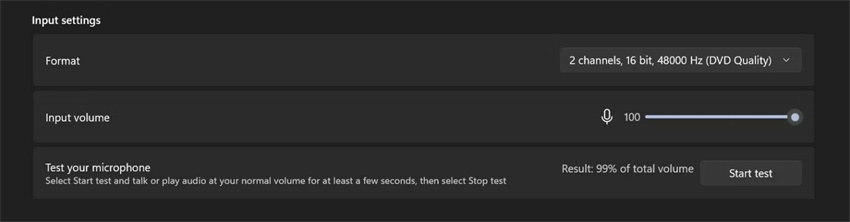
問題が発生している場合は、ゲームやコンピューターを再起動してください。一時的な不具合があるかもしれませんが、シンプルな再起動で問題を簡単に解決できます。
注意:音声チャットにまだ問題がある場合は、Robloxアプリケーションの異なるバージョンを使用してください。専用ランチャーまたはMicrosoft Storeアプリを通じてゲームをプレイできます。他の解決策が機能しない場合は、通常使用しないバージョンを使用してみてください。それが助けになるかもしれません。アカウント情報はそのまま残ります。
Robloxの音声チャットを有効にする方法
Robloxで音声チャットを使用することはできません。13歳以上の年齢を確認または認証したユーザーのみが利用できます。13歳未満であるか、年齢を認証していない場合、Robloxの設定で音声チャット機能を見つけることはできません。
13歳以上であるが年齢を認証していない場合は、Robloxのウェブサイトの指示に従って年齢を確認し、音声チャットを設定してください。すでに認証済みの場合は、機能がオンになっているかどうかを再確認してください。これがRobloxの音声チャットが機能しない理由の1つかもしれません。
音声チャットの対象者
-
ステップ 1. 年齢を確認する:
音声チャットを使用できるのは13歳以上のユーザーのみです。音声チャットの対象である場合は、Robloxの指示に従って今すぐ年齢を確認/認証してください。

-
ステップ 2: 音声チャットを有効にする
Robloxで音声チャットを有効にする方法がわからない場合は、Robloxアカウントにログインしてください。[Settings]に移動します。[Enable voice chat]オプションを確認してください。これは[Privacy]タブにあります。オンにしてください。

特別なヒント:Robloxで使用する最高のボイスチェンジャー
音声チャットを面白くする楽しい機能を紹介しましょう。 HitPaw VoicePeaです。
Robloxで声を変えたい場合は、 HitPaw VoicePeaを使用してください。HitPawを使って声を変えると、よりリアルな人間のような声になります。Robloxで声を変える際のトップチョイスとしてHitPawをお勧めします。この素晴らしい無料ソフトウェアには、声を変える体験をより良くするための多くのクールな機能があります。
HitPawのボイス機能を利用して、好きなキャラクターや有名人の声に変えることができます。他のボイスチェンジャーよりも優れており、使いやすいです。驚くほどリアルな声の変化が得られます。
HitPaw VoicePeaの特徴
以下に、HitPaw VoicePeaが他のボイスチェンジャーよりも優れている理由をいくつか紹介します:
- 有名なキャラクターや有名人の声を生成するのに役立ちます:HitPaw VoicePeaを使えば、有名なキャラクターや有名人の声を簡単に真似ることができます。
- 人間のようなリアルな声を生成するのに役立ちます: HitPaw VoicePeaは、リアルな人間の声のように聞こえる声を生成するスマートテクノロジーを使用しています。使用すると、即座に声を変えることができ、よりリアルな声を実現できます。
- ユーザーフレンドリーなインターフェース:シンプルで使いやすいインターフェースを提供します。HitPaw VoicePeaの操作と理解が簡単です。
- Streamlabs OBSとの統合:有名なストリーミングプラットフォーム、例えばStreamlabs OBSとスムーズに動作します。
RobloxでHitPaw VoicePeaを使用する
- HitPaw voice changerの公式ウェブサイトにアクセスし、ダウンロードしてインストールします。
- 起動し、設定に進んで出力および入力デバイスを選択します。
- 適用したいお気に入りのボイスエフェクトを選択します。
- ボイスチェンジャーのボタンをクリックし、オンにします。ここに「Hear Myself」という別のボタンがあります。これをクリックして、適用したボイスを確認します。
- 必要に応じてボイスの音量を調整することもできます。
- Robloxのウェブサイトを開き、設定に進みます。Audioをクリックし、HitPaw Virtual Audio input(マイクとして使用)を選択します。
- これで、Robloxでお気に入りのボイスを使用できるようになります。



まとめ
Robloxのボイスチャットに問題がある場合や、Robloxのボイスチャットが機能していない場合は、上記の手順をすべて実行してください。Robloxでボイスチャットを有効にする方法がわからない場合も、上記の手順に従ってください。
Robloxでボイスチェンジャーを使用すると、面白い要素を加えてゲームをより楽しむことができます。ロボットや有名なキャラクターのように聞こえるようにする場合でも、HitPaw voice changer が創造的であることを助けます。Robloxで最高のボイスチェンジャーとしてHitPaw VoicePeaを選んでください。

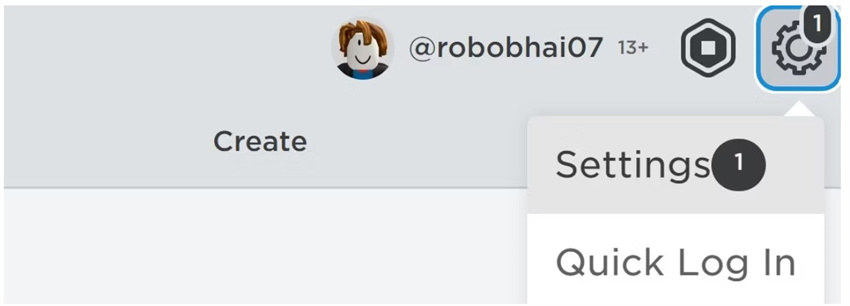
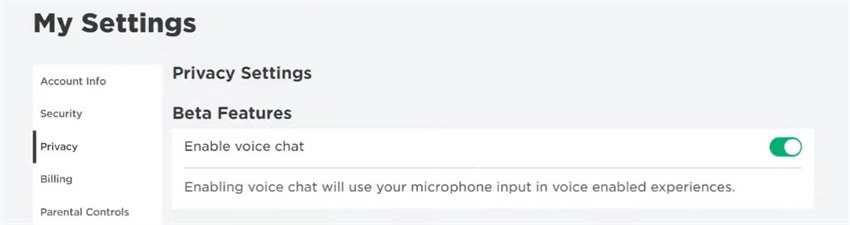





 HitPaw Edimakor
HitPaw Edimakor

この記事をシェアする:
「評価」をお選びください:
松井祐介
編集長
フリーランスとして5年以上働いています。新しいことや最新の知識を見つけたときは、いつも感動します。人生は無限だと思いますが、私はその無限を知りません。
すべての記事を表示コメントを書く
製品また記事に関するコメントを書きましょう。